Rohos磁盘怎样修复
来源:https://www.uweishi.com/ 时间:2014-11-28 15:08:44 责任编辑:admin
|
使用向导 怎样修复Rohos磁盘 是Rohos磁盘加密帮助文件的一部分。Rohos使用向导能够帮助用户: 创建密码重置文件, 如果用户丢失密码能够覆盖加密磁盘,如数据损坏在 USB闪存驱动器上
|
使用向导 – 怎样修复Rohos磁盘 – 是“Rohos磁盘加密”帮助文件的一部分。Rohos使用向导能够帮助用户:创建密码重置文件,如果用户丢失密码能够覆盖加密磁盘,如数据损坏在USB闪存驱动器上恢复加密分区, 检查rohos磁盘错误, 在损坏的Rohos磁盘上覆盖文件。
创建密码重置文件
(备份磁盘加密密钥) U盘之家
该程序可以创建密码重置文件用于Rohos磁盘。如果用户忘记了磁盘密码,可以重新设置一个新密码用于访问磁盘。磁盘密码可以无次数限制的更改,该文件被创建一次。
怎样创建密码重置文件: U盘之家
- 连接Rohos磁盘
- 在程序主窗口点击工具… 然后选择 “创建密码重置文件”连接
- 用户需要指定路径,如果主磁盘处于打开状态, 路径会自动被检测。用户可以指定任何磁盘图标
- 然后输入磁盘密码并按下创建备份
- 备份复制被创建
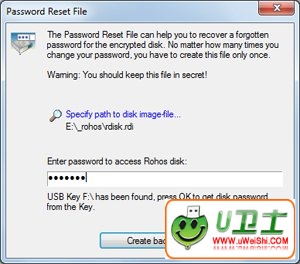
注意:应该保密该备份文件,防止其他用户非法使用。 www.upan.cc
磁盘覆盖
注意:在执行覆盖操作之前,请确认磁盘已关闭。 www.upan.cc
给功能可以执行Rohos磁盘覆盖或磁盘密码覆盖操作。 优盘之家
怎样使用该功能:
- 选择Rohos磁盘主菜单中的回复磁盘连接
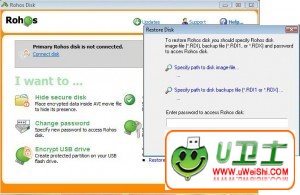 U盘之家
U盘之家
在打开的对话框中点击: 优盘之家
1. 指定磁盘备份文件路径 (*.RDI1 或 *.RDX)。磁盘备份文件路径 (*.RDX文件 – 用于磁盘密码覆盖操作,*.RDI1文件用于磁盘覆盖操作) RDX文件必须预先创建。RDI1 文件自动被本程序创建。
- 该程序自动打开包含备份文件 *.rdi1的文件夹
- 点击 *.rdi1 文件然后打开
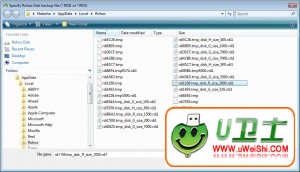
2. 指定磁盘路径 *.rdi.
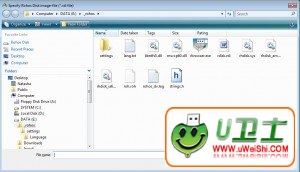
- 输入密码:新磁盘密码- 如果您覆盖密码(选择*.RDX文件),当前磁盘密码或原始磁盘密码(如果磁盘密码已被更改)- 如果您覆盖磁盘。
怎样修复Rohos磁盘:http://www.upan.cc/security/encryption/2011/Rohos_Repair.html